Prevx è un'azienda inglese specializzata nella ricerca e nello sviluppo di software per la protezione e la sicurezza di sistemi informatici sia di singoli utenti che di piccole, medie e grandi imprese. La qualità dei prodotti realizzati ha permesso alla società di affermarsi in ambito internazionale, aprendo diverse sedi negli Stati Uniti ed in Europa.
La presenza nel nostro Paese attraverso il distributore ufficiale B.P. Informatica, ha favorito l'allacciamento di rapporti con HTML.it, che hanno portato ad un accordo per la distribuzione gratuita del software Prevx CSI, brandizzato con il logo HTML.it. Lo scopo principale di questa utilità è di proteggere i computer da attacchi da parte di agenti spyware, rootkit, trojan, adware, malware ed altre infezioni, proponendo un accurato controllo del sistema da analizzare.
L'aspetto da sottolineare è che non è prevista alcuna fase d'installazione, in quanto il modulo scaricato può essere direttamente eseguito per diventare immediatamente operativi. Occorre infatti solo accettare termini e condizioni d'uso del software per avviare una prima scansione.
La finestra relativa alla prima scansione
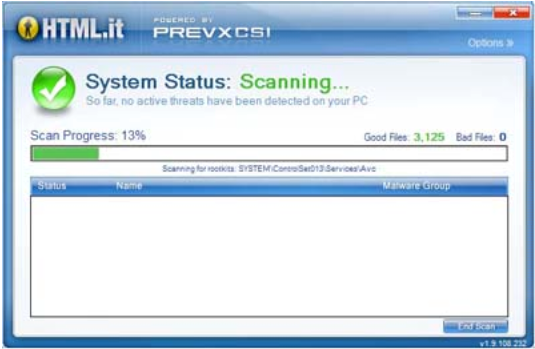
Viene comunque creato in "Programmi" il gruppo relativo, dal quale è eventualmente possibile disinstallare l'applicazione. Si nota anche un'icona nel system tray di Windows denominata "Prevx CSI" che consente di eseguire le principali operazioni.
Il programma non è comunque residente in memoria e non è perciò in grado di offrire una protezione in tempo reale, per la quale occorre rivolgersi ad altre utilità, come ad esempio Prevx 2.0. Il menù contestuale dell'icona propone le seguenti scelte:
- "Scan now", avvia la scansione immediata del sistema;
- "View the results of your last scan online", visualizza l'analisi dell'ultima scansione;
- "Chek for CSI program updates", verifica la presenza di aggiornamenti;
- "Restore Window", ripristina la finestra principale;
- "Prevx Homepage", permette di collegarsi al sito della casa madre;
- "Technical Support", apre una pagina di supporto tecnico;
- "Prevx CSI Help", attiva l'aiuto in linea;
- "About", consente di ottenere informazioni sulla versione in uso;
- "Shutdown CSI", lascia chiudere l'utilità.
L'immediatezza d'uso e la versatilità rappresentano dunque due delle peculiarità del programma, rendendo estremamente semplice la sua trasportabilità da un computer all'altro per provvedere ad una rapida scansione di sistema.
Per avviare una scansione è sufficiente selezionare la voce “Scan now”, che fa aprire una finestra indicante la progressione della scansione tramite una barra verde di avanzamento orizzontale. Si nota così un altro punto di rilievo, derivante dalla grande rapidità del motore di scansione sia per quanto riguarda le aree di memoria principale che i settori del disco rigido. E ciò anche in presenza di un numero elevato di file e cartelle.
La finestra principale
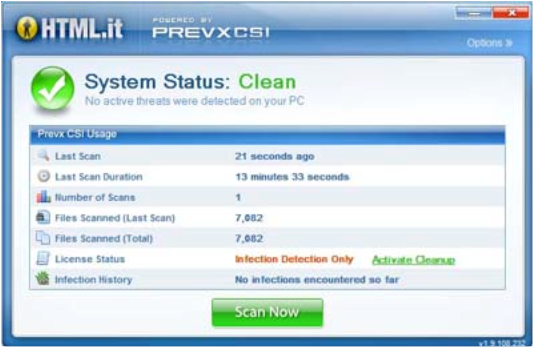
Al termine della scansione appare una finestra contenente il numero dei file analizzati e degli eventuali agenti maligni individuati. L'opzione “View the results of your last scan online” consente in qualsiasi momento di visualizzare i risultati dell'ultima analisi, attraverso l'apertura di una pagina web riepilogativa che indica anche il nome del computer e la versione del sistema operativo. Viene inoltre presentata una statistica generale che tiene conto di tutta la comunità di utenti che utilizzano questo tool, con il numero di scansioni e di file analizzati, con l'ulteriore quantità di file infetti e relativa percentuale di PC coinvolti. E leggendo quest'ultima, ben al di là del 50%, si capisce quanto possa risultare utile un programma del genere. In alternativa si può selezionare l'opzione “Restore Window”, che fornisce informazioni su quando è stata effettuata l'ultima scansione e la sua durata, oltre che sul numero di file presi in considerazione nell'ultima analisi ed in totale.
Lo stato della licenza indica che si tratta di una versione in grado di rilevare le infezioni, ma non di eliminarle. Per attivare tale funzionalità è infatti necessario acquisire un codice selezionando la voce “Activate Cleanup”, che apre una finestra contenente il pulsante “Get a License”. Cliccando su di esso si viene indirizzati ad una pagina web della casa madre dedicata all'acquisto di un codice di sblocco con validità mensile o annuale. Una volta ottenuto è sufficiente inserirlo nel campo editazione “Activate a License Key” (collocato nella stessa finestra di gestione della licenza), e cliccare sul pulsante “Activate”.
Nella finestra principale è presente il menù “Options”, che lascia accedere a due importanti sezioni del software: “Configuration Settings” e “Scheduler”.
La finestra di configurazione
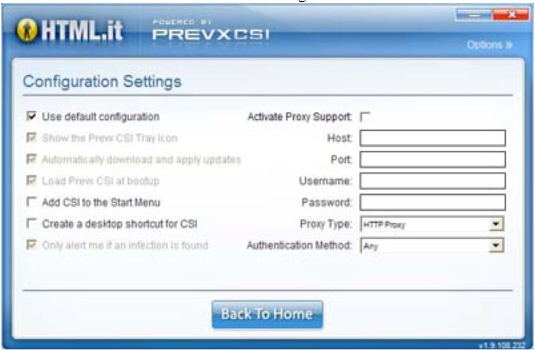
La prima apre la sezione di configurazione, che a parte quella di default, permette all'utente di cambiare alcune impostazioni di base riguardanti l'integrazione dell'icona nel system tray, lo scaricamento e l'installazione automatica degli aggiornamenti, il caricamento del programma all'accensione del PC, l'inserimento dell'icona del programma nel menù di avvio o sul desktop di Windows e la notifica solo in caso di rilevamento di un'infezione.
E' inoltre possibile attivare ilsupporto di un server proxy, indicando host, porta, username, password, tipo di proxy (HTTP, SOCKS4, SOCKS5) e metodo di autenticazione (Any, Basic, Digest, GSSNegotiate, NTLM), rendendo ulteriormente versatile l'utilità.
La finestra di scheduling
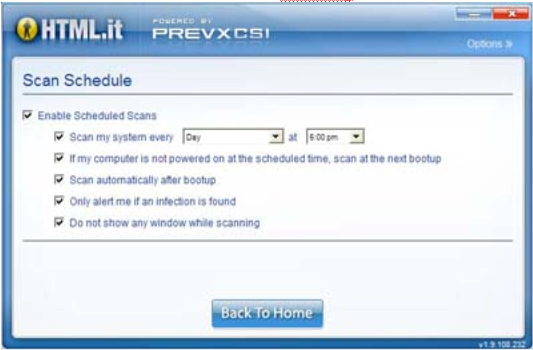
La seconda apre la finestra di scheduling, che permette di impostare scansioni programmabili giornalmente o settimanalmente all'orario preferito. E' possibile avviare una scansione anche ad ogni avvio del computer, che inizierà anche nel caso che nel momento definito il computer stesso fosse spento. Il procedimento che Prevx CSI usa per analizzare un sistema è originale, in quanto non si basa sul classico raffronto mediante firme virali, che richiede un costante ed impegnativo aggiornamento dei dati per cercare di rincorrere la crescita continua e vorticosa dei software malware.
La metodologia individuata da Prevx è denominata Community Intrusion Prevention System (CIPS) e si pone l'obiettivo di individuare gli elementi dannosi in funzione dell'atteggiamento rilevato. Ci si svincola così dalla faticosa e complessa rincorsa verso la definizione degli archivi di riferimento, risultando oltretutto più incisivo l'atteggiamento nei confronti di nuovi codici maligni, non ancora rilevabili su un semplice confronto. Si tratta di un metodo euristico, che pur non riuscendo sempre a proporre la soluzione ottimale offre un comportamento medio di buon livello ed in tempi ragionevoli.
La velocità di scansione deriva anche dal fatto che non viene analizzato ogni singolo file presente nel sistema. L'analisi si concentra infatti in modo mirato sulle zone nelle quali è statisticamente più probabile rilevare un virus, sia attive, come il registry, che inattive, come le cartelle di sistema di Windows.
La probabilità di trovare un codice maligno eseguibile nelle cartelle dei documenti e nei file di configurazione dei programmi è oggi infatti piuttosto bassa. Si tratta dunque di un'utilità che potrà essere apprezzata da coloro che desiderino effettuare frequenti controlli sul proprio sistema per evitare in special modo i rootkit, che sono in grado di occultare la loro presenza e di ridurre l'efficacia di rilevamento di programmi antivirus e firewall installati.
[software id="10226"]
/https://www.html.it/app/uploads/2014/03/infrastructure_private_cloud_06.png)